
જ્યારે આપણે નવું iMac કોમ્પ્યુટર, અથવા તો એક MacBook ખરીદીએ છીએ, અને અલગ-અલગ એસેસરીઝ સાથે અમારું સેટઅપ એસેમ્બલ કરીએ છીએ, ત્યારે અમે નવા માઉસના વર્તમાન નામ, નવા ટ્રેકપેડ અથવા તો Apple કીબોર્ડથી સંપૂર્ણપણે સંતુષ્ટ હોઈ શકતા નથી. તેથી, આજના લેખમાં, હું તમને આ માર્ગદર્શિકા દ્વારા પગલું દ્વારા પગલું બતાવીશ, તમે તમારા Mac પર આ ઉપકરણોનું નામ બદલી શકો છો તે સૌથી ઝડપી અને સરળ રીત છે.
એકવાર તમે તમારા નવા કમ્પ્યુટર માટે આ ઉપકરણોને ગોઠવી લો, પછી તમે જોશો કે નામો «મૂળભૂત» તમે પસંદ કરેલ એક્સેસરીઝના આધારે મેજિક કીબોર્ડ, મેજિક માઉસ અથવા મેજિક ટ્રેકપેડ જેવું જ કંઈક છે. યાદ રાખો કે આ ટ્યુટોરીયલ તૃતીય-પક્ષ બ્રાન્ડની એસેસરીઝ માટે પણ કામ કરે છે, જેમ કે લોજીટેક એસેસરીઝ કે જેનો હું ઉપયોગ કરું છું, મારા કિસ્સામાં કીબોર્ડ કહેવાય છે MX કી મેક અને એ જ કંપનીનું માઉસ MX Master 3 Mac.
અને તેમ છતાં કેટલાક વપરાશકર્તાઓને આ નામો ગમશે, તેઓ સંપૂર્ણપણે વ્યક્તિગત નથી, તેથી ચાલો જોઈએ કે આપણે તેને કેવી રીતે બદલી શકીએ. તે માટે જાઓ!
શા માટે તમારે વિવિધ ઉપકરણોના નામ બદલવા જોઈએ?
પ્રથમ, તમારે ધ્યાનમાં લેવું જોઈએ કે જુદા જુદા નામ રાખવાથી મદદ મળે છે જો તમારી પાસે એક જ કોમ્પ્યુટર સાથે સંકળાયેલા બે કે તેથી વધુ કીબોર્ડ, ઉંદર અથવા ટ્રેકપેડ હોય, ઉદાહરણ તરીકે, જો તમે તેને અન્ય લોકો સાથે શેર કરો તો કંઈક થઈ શકે છે.
વધુમાં, જો Mac ઓપરેટિંગ સિસ્ટમ તમારા કનેક્ટેડ પેરિફેરલ્સનું નામ "કીબોર્ડ" અથવા "હેડફોન" જેવી કોઈ વસ્તુ પર આપમેળે સેટ કરે છે અથવા તમને તે ગમતું નથી, તો તમે તેને તમારા માટે કંઈક અર્થપૂર્ણ અને ઉપયોગીમાં મેન્યુઅલી બદલી શકો છો.
મેજિક કીબોર્ડ, મેજિક માઉસ અને મેજિક ટ્રેકપેડનું નામ કેવી રીતે બદલવું
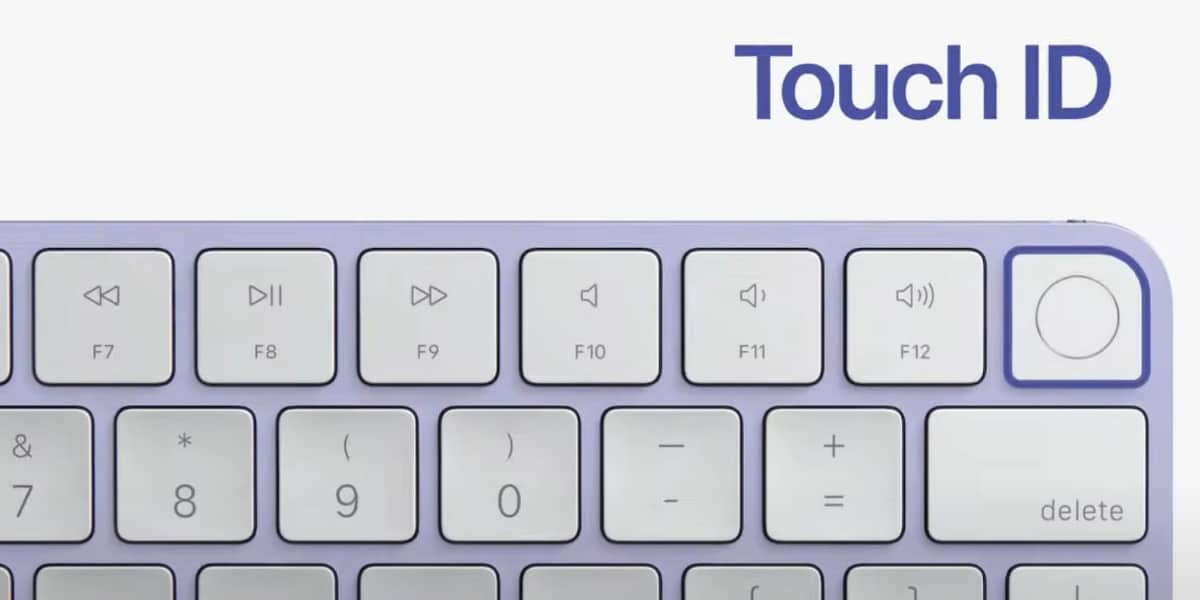
પ્રથમ તમારે ખાતરી કરવી જોઈએ કે કીબોર્ડ, માઉસ અથવા ટ્રેકપેડ તમારા Mac કોમ્પ્યુટર સાથે જોડાયેલા છે. એકવાર ઉપકરણ થઈ જાય, પછી તમે તેનો ઉપયોગ કરી શકો છો, સાથે સાથે તેની બેટરી ટકાવારી પણ જોઈ શકો છો, જે હવે વધુ આકર્ષક છે, ઓપરેટિંગના નવા અપડેટ માટે આભાર. સિસ્ટમ, macOS Sonoma 14.0, જે આપણા Mac કમ્પ્યુટરની મુખ્ય સ્ક્રીન પર વિજેટ્સનો સમાવેશ કરે છે, જેમ કે તે iPhone હોય, ખૂબ જ ઉપયોગી!
એક્સેસરીઝના નામ બદલવા માટે આ પગલાંઓ અનુસરો:
- પ્રથમ પર ક્લિક કરો Apple આઇકન .
- દેખાતા મેનૂમાં, પસંદ કરો રચના ની રૂપરેખા.
- હવે તમારે પસંદ કરવાનું રહેશે બ્લૂટૂથ.
- દબાવો માહિતી ચિહ્ન i કનેક્ટેડ મેજિક કીબોર્ડ, માઉસ અથવા ટ્રેકપેડના નામની બાજુમાં.
- હવે તમારે બોક્સ પર ક્લિક કરવાનું રહેશે નામ અને તમે પ્રશ્નમાં એક્સેસરીને આપવા માંગો છો તે નવું નામ દાખલ કરો.
- અંતે, ક્લિક કરો તૈયાર છે.
અને તે હશે! તમે Mac સાથે કનેક્ટ કરો છો તે વિવિધ પેરિફેરલ્સનું નામ તમે કેટલું સરળ રીતે બદલી શકો છો. કોઈ પણ સંજોગોમાં, જો તમને આ સરળ પ્રક્રિયા હાથ ધરવામાં સમસ્યા હોય, તો વાંચવાનું ચાલુ રાખો અને હું તમને બતાવીશ કે તમે તેને કેવી રીતે હલ કરી શકો.
સિસ્ટમ સેટિંગ્સમાં મેક પર મેજિક માઉસનું નામ બદલો

હવે તમે તમારું નામ બદલી નાખ્યું છે Apple Bluetooth ઉપકરણો સફળતાપૂર્વક નોન-એપલ કીબોર્ડ, ઉંદર અને ટ્રેકપેડ માટેનાં પગલાં પણ સમાન હશે જ્યાં સુધી ઉત્પાદક નામ ફેરફાર સ્વીકારે છે. કંઈક કે જે સામાન્ય રીતે લગભગ હંમેશા થાય છે.
તમારે એ પણ જાણવું પડશે કે તમારા મેજિક કીબોર્ડ, માઉસ અથવા ટ્રેકપેડનું નામ બદલ્યા પછી કોઈ ડાઉનટાઇમ અથવા ડિસ્કનેક્શન નથી.
Mac પર તમારા માઉસ, કીબોર્ડ અને ટ્રેકપેડનું નામ બદલી શકતા નથી?

જોકે સામાન્ય રીતે અમારી Mac એક્સેસરીઝનું નામ બદલવા માટે બતાવવામાં આવતી રીત સામાન્ય રીતે કામ કરે છે, અને કેટલીકવાર ઝડપી અને અસરકારક હોય છે અમને ફેરફાર કરવામાં સમસ્યા આવી શકે છે, અને અમારું Mac ફક્ત અમને પ્રક્રિયા હાથ ધરવા દેશે નહીં. જો તમને આ કરવામાં કોઈ સમસ્યા હોય, તો ફક્ત આ પગલાંને અનુસરો:
- પ્રથમ ખાતરી કરો કે ઉપકરણ તમારા કમ્પ્યુટર સાથે જોડાયેલ છે. ક્ષેત્ર"નામ» જો તે કોમ્પ્યુટર સાથે જોડાયેલ ન હોય તો ગ્રેશ તરીકે અથવા ગ્રે આઉટ તરીકે પ્રદર્શિત થશે.
- બીજું, હું હંમેશા કહું છું તેમ, તમારે કરવું પડશે કમ્પ્યુટર ફરીથી પ્રારંભ કરો. એક પગલું જે ક્યારેક આપણે ભૂલી શકીએ છીએ, પરંતુ તે ખરેખર ખૂબ જ સરળ અને અસરકારક છે. તે આ નાની સમસ્યા અને અન્ય ઘણી સમસ્યાઓ હલ કરી શકે છે.
- હવે તમારું કીબોર્ડ, માઉસ અથવા ટ્રેકપેડ બંધ કરો તે જે સ્વીચ સાથે આવે છે તેનો ઉપયોગ કરીને, તેને 10 કે 15 સેકન્ડ પછી ફરી ચાલુ કરો.
- યાદ રાખો કે Apple અમને મેજિક કીબોર્ડ, મેજિક માઉસ અને ટ્રેકપેડના નામ બદલવાની મંજૂરી આપે છે, પરંતુ કેટલીક તૃતીય-પક્ષ કંપનીઓ અમને મંજૂરી આપી શકશે નહીં. તે કિસ્સામાં, તમારી પાસે સામાન્ય નામ બાકી છે, જે સામાન્ય રીતે EXFTC7235A જેવા મોડેલનું નામ અથવા નંબર છે, અથવા તેના જેવું કંઈક.
જો ઉપરોક્ત પગલાંઓમાંથી કોઈ પણ તમને સમસ્યા હલ કરવામાં મદદ કરતું નથી. તમે તેને નીચે પ્રમાણે અજમાવી શકો છો:
- પ્રથમ પર જાઓ સિસ્ટમ સેટિંગ્સ > બ્લૂટૂથ > માહિતી આઇકન હું નામની બાજુમાં છું.
- પર ક્લિક કરો ડિસ્કનેક્ટ કરો અને પછી ભૂલી જાઓ આ ઉપકરણ > ઉપકરણને ભૂલી જાઓ. જો તમને ડિસ્કનેક્ટ દેખાતું નથી, તો સીધા આ ઉપકરણને ભૂલી જાઓ પર ક્લિક કરો.
- તમારું માઉસ, કીબોર્ડ અથવા ટ્રેકપેડ બંધ કરો તમારા ભૌતિક સ્વિચનો ઉપયોગ કરીને.
- સ્વીચ ફરી ચાલુ કરો અને તેને જોડવા માટે તમારા Mac ના બ્લૂટૂથ સેટિંગ્સ પર જાઓ. તમે લાઈટનિંગ કેબલને તમારા મેજિક ઉપકરણો સાથે અને તેના બીજા છેડાને તમારા Mac સાથે કનેક્ટ કરવા અને જોડી કરવા માટે પણ કનેક્ટ કરી શકો છો.
હંમેશની જેમ, હું આશા રાખું છું કે આ સરળ ટ્યુટોરીયલ તમને ટ્રેકપેડ, કીબોર્ડ અથવા મેજિક માઉસનું નામ કેવી રીતે બદલવું તે શીખવા માટે મદદરૂપ થયું છે. જો તમારી પાસે હોય, તો અમને ટિપ્પણીઓમાં જણાવો.
તો પણ, હું આ ખૂબ લાંબા સમય પછી લખીશ ... હકીકત એ છે કે મેં સેકન્ડ-હેન્ડ માઉસ, સેકન્ડ-જનરેશનનો મેજિક માઉસ ખરીદ્યો અને પછી ભલે હું નામ બદલીશ, તે બદલાતું નથી. કોઈપણ સૂચનો? . આભાર!